
Michael Cain
0
1494
339
El Chromecast de Google, que se anunció en julio pasado, entró en una escena llena de dispositivos que le permiten ver contenido web en su televisor. Desde Roku hasta televisores inteligentes, hay muchas maneras de obtener videos en línea en la pantalla de su televisor. Lo realmente genial de Chromecast es que va mucho más allá de simplemente permitirte ver videos en línea en tu TV.
Con la capacidad de transmitir cualquier pestaña desde su navegador Chrome a su televisor, o incluso transmitir todo su escritorio, Google Chromecast se convierte en algo más que una forma de mirar videos en línea en su televisor: se convierte en una herramienta increíblemente productiva y emocionante. Hemos creado 8 usos únicos para Chromecast de Google. Siga leyendo para descubrir cómo puede usar aún más su Chromecast.
Si aún no ha comprado un Chromecast, averigüe si es el adecuado para usted leyendo nuestra revisión en profundidad Google Chromecast Review and Giveaway Revisión y sorteo de Google Chromecast Estamos regalando un Google Chromecast, así que lea nuestra revisión, ¡Entonces únete a la competencia para ganar! . Y no se olvide de que se acerca la temporada navideña, es un gran regalo para geek por menos de $ 50. ser un geek Así que aquí está mi selección de fantásticos regalos geek por menos de $ 50: los gadgets no tienen por qué ser caros. .
Poner en una presentación de diapositivas
Uno de los usos más obvios para Google Chromecast fuera de usarlo para mirar videos en YouTube, Hulu, Netflix y más, es usarlo para presentaciones de fotos. Si carga sus fotos en un sitio para compartir fotos como Flickr, una red social como Facebook, o simplemente las respalda en un servicio como Dropbox, puede simplemente explorar las fotos en su navegador Chrome y transmitir esa pestaña a su televisor . En lugar de agolparse alrededor de una pequeña pantalla de computadora, haga que sus fotos cobren vida en una pantalla grande.
Comparta una demostración o presentación
Un gran truco con Chromecast es la capacidad de transmitir más que solo una pestaña a la pantalla de su televisor: puede transmitir todo su escritorio. Simplemente haga clic en el botón Chromecast en su navegador, haga clic en el botón de flecha pequeña y seleccione 'Transmitir toda la pantalla'.
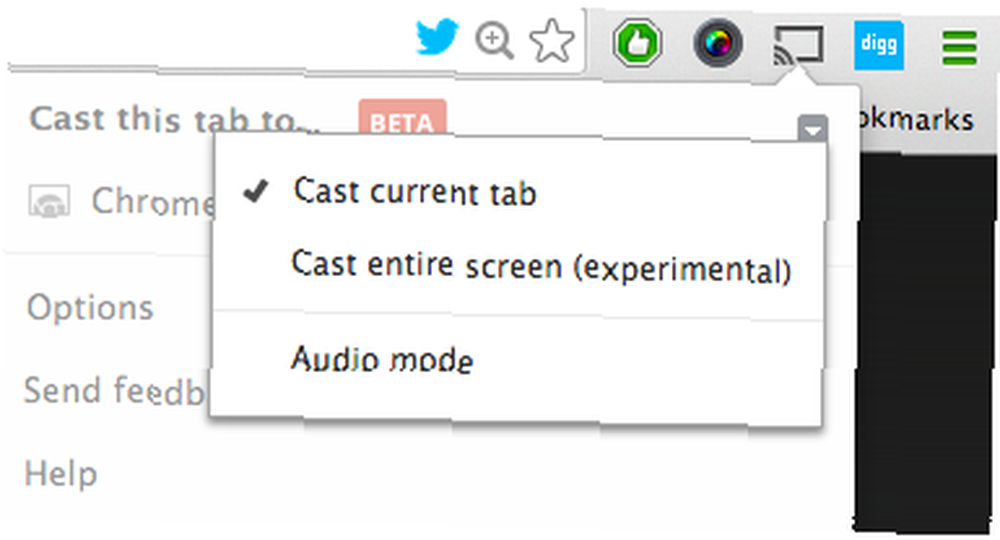
Como verá en el menú, es una función experimental y sigue siendo un poco defectuosa. Dicho esto, es una excelente manera de compartir presentaciones de PowerPoint, realizar demostraciones para clientes y más. Puede llevar sus presentaciones y demostraciones a cualquier lugar donde haya un televisor y una conexión inalámbrica. Por supuesto, cuando se hace algo como esto, es preferible tener un mouse inalámbrico a mano para que sea menos confuso.
Use su televisor como un monitor enorme
Incluso si no desea compartir una presentación o demostración con otras personas, es posible que desee una gran pantalla de computadora, pero no tenga la intención de lanzar otro dispositivo más, ¿por qué no usar Chromecast en su lugar? Si tiene una computadora portátil o de escritorio, todo lo que necesita es un Chromecast de $ 35, un mouse inalámbrico y un teclado inalámbrico (si está usando su computadora de escritorio) y ya está.
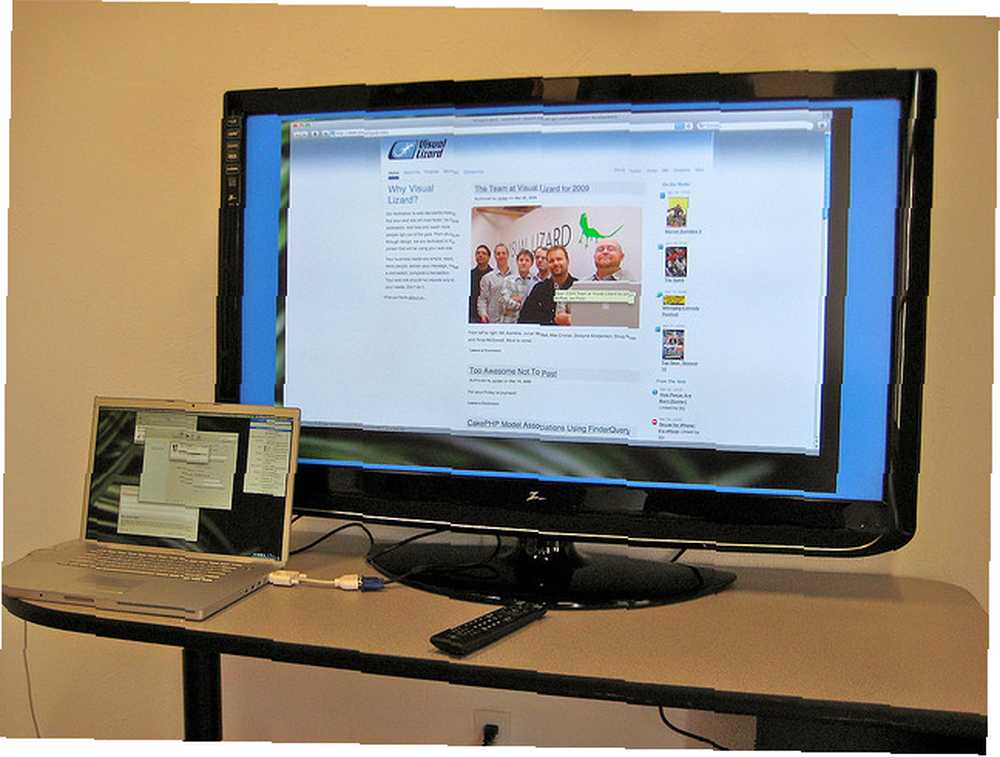
Nuevamente, como cuando usa Chromecast para realizar una presentación, puede transmitir todo su escritorio, no solo una pestaña.
Videoconferencia con amigos y familiares
Si está haciendo una videoconferencia con amigos y familiares, en lugar de tener un montón de personas tratando de amontonarse alrededor de una computadora para que puedan ver a las personas con las que está hablando, coloque su escritorio en su televisor. Si está utilizando su computadora portátil, colóquela frente al televisor para que cualquiera con quien esté hablando pueda verlos a todos también. Mejor aún, si tiene una cámara web portátil, colóquela encima del televisor. Luego tienes una gran pantalla para ver con quién sea tu videoconferencia en una gran pantalla.
Ver contenido solo en la web
Chromecast ya admite bastantes servicios, incluidos Hulu, Netflix, HBOGo, Google Play y más. Si bien la lista puede estar creciendo, no hay razón para que no pueda ver aún más contenido solo del navegador mientras espera. Amazon Video se puede transmitir a través de su pestaña Chrome. El contenido solo web de Hulu se puede ver en su televisor. Siempre que pueda reproducirlo en su navegador, puede verlo en su televisor.
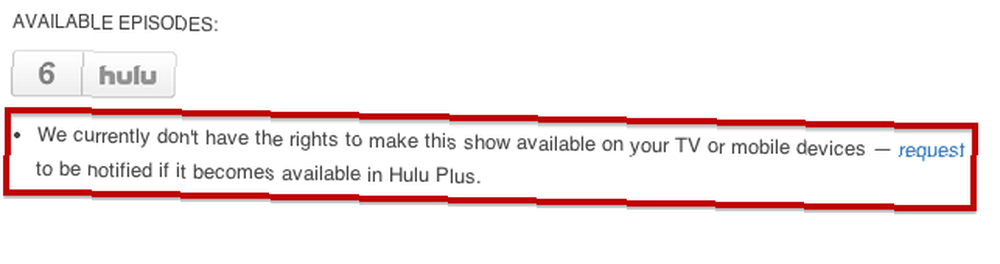
Cuando Google lanzó por primera vez el Chromecast, la transmisión de contenido no compatible estaba pixelada y era casi imposible de ver, pero afortunadamente, eso ya se ha resuelto..
Mira videos almacenados en tu computadora
Si tiene muchos videos descargados guardados en su computadora, también puede verlos en su televisor. Todo lo que tiene que hacer es arrastrar el archivo de video a una pestaña de Google Chrome y se reproducirá directamente desde su navegador. Simplemente transmita esa pestaña a su televisor y podrá ver el video completo en su televisor en lugar de en su computadora.
Escuchar música
Cuando se trata de entretenimiento, no tiene que limitarse solo al contenido de video. ¿Por qué no tocar música también? Cualquier tipo de música que se puede reproducir a través de su navegador Chrome se puede escuchar a través de los altavoces de su televisor. Ya sea que prefiera GrooveShark, la versión basada en la web Una primera mirada al reproductor web de Spotify Una primera mirada al reproductor web de Spotify Spotify ha cambiado la forma en que muchos de nosotros consumimos música, incluido yo mismo. Solía comprar álbumes de forma regular, pero una vez que llegaba el momento de copiar el CD en el disco duro de mi computadora ... de Spotify, o incluso una lista de reproducción de YouTube, puedes subir la música en lugar de depender de los altavoces de la computadora portátil.
Jugar juegos en línea
Si sueles jugar juegos de computadora en línea, ¿por qué no dar vida al juego en una pantalla de computadora? Cualquiera que sea el juego que esté jugando en su navegador se puede transmitir a una pantalla mucho más grande en su televisor, pero como es el caso con algunas de las opciones anteriores, si es un juego que requiere un mouse o teclado, opte por algunos dispositivos inalámbricos para realmente mejorar la experiencia.
Google está claramente en algo con traer los juegos al Chromecast, incluso si han comenzado con poco. Los usuarios de iOS y Android pueden jugar Tic Tac Toe usando dos dispositivos separados. Todo lo que tienes que hacer es descargar la versión del juego para iOS o Android [Ya no está disponible] y transmitir el juego a tu TV. Puede ser un comienzo básico, pero no obstante es un comienzo.
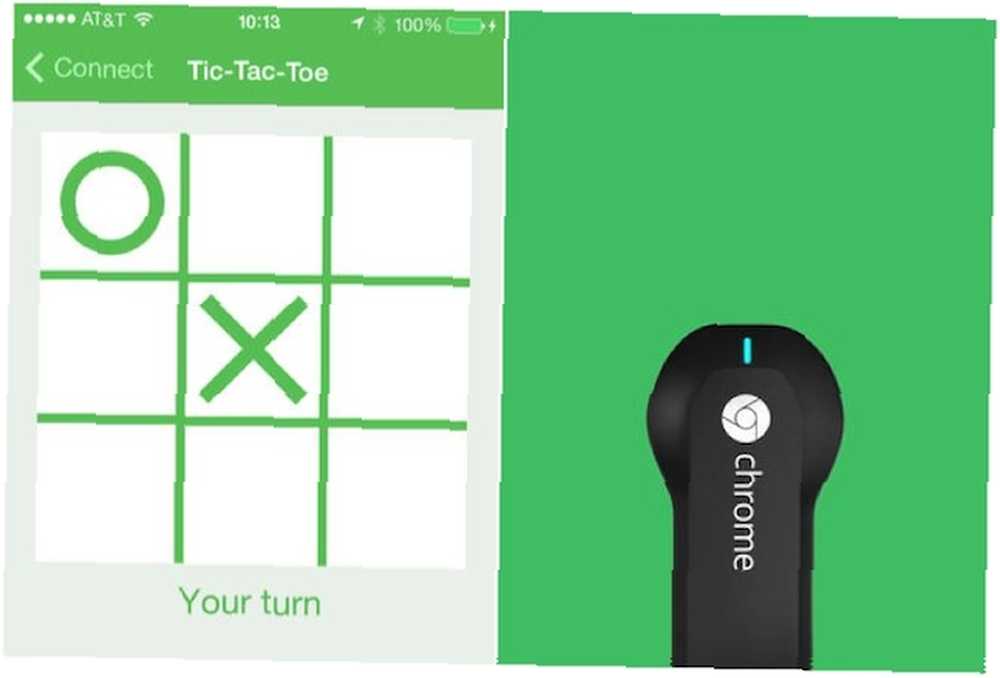
¿Puedes pensar en algún uso creativo para Google Chromecast para agregar a la lista? Compártelos con nosotros en los comentarios.
Créditos de imagen: Chromecast a través de Flickr











